
Sisällysluettelo:
- Kirjoittaja John Day [email protected].
- Public 2024-01-30 09:00.
- Viimeksi muokattu 2025-01-23 14:41.

Koska luon usein dokumentaatiotiedostoja, joissa on piirilevyn (PCB) osan ja komponenttien kuvaus, olin hämmentynyt epärealistisista PCBA-tiedostojen kuvakaappauksista. Joten löysin helpon tavan tehdä siitä realistisempi ja kauniimpi.
Vaihe 1: Tarvitsemasi asiat
- Altium Designer 16 tai uudempi - CAD/CAM -ohjelmisto elektroniikkainsinööreille PCB -kehitykseen.
- PCB -projektitiedosto luotu Altium Designer -ohjelmassa.
- SolidWorks 2018 tai uudempi PhotoView 360 -laajennuksella - CAD/CAE -ohjelmisto, jota lähinnä mekaaninen suunnittelija käyttää 3D -mallien ja kokoonpanojen luomiseen.
Vaihe 2: Vie PCB -projektitiedosto 3D -muodossa
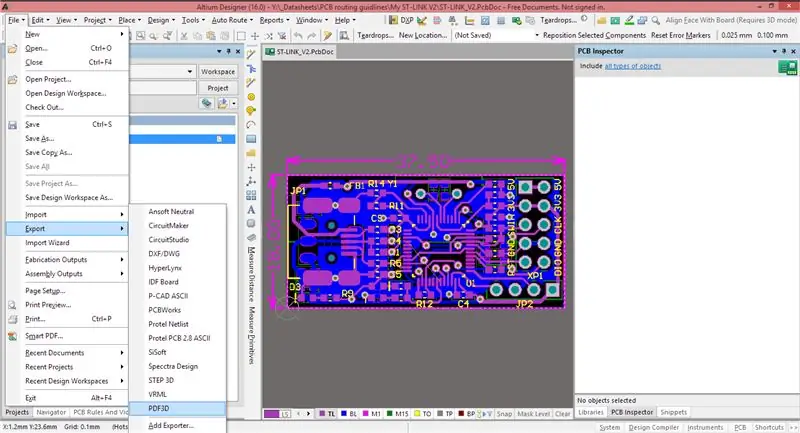
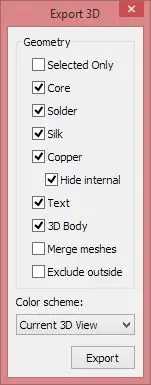
Avaa PCB -projektitiedosto Altium Designerissa. Siirry valikkoriville, Tiedosto -> Laajenna -> PDF3D. Valitse avattavasta Tallenna tyypiksi -valikosta "Wavefront Object (*.obj)" "Tallenna". Tarkista valintaikkunassa vientiasetukset.
HUOMAUTUS: Jos valitaan "Yhdistä verkot", SolidWoks ei voi tuoda tiedostoa.
Vaihe 3: Tuo 3D -tiedosto SolidWorksiin
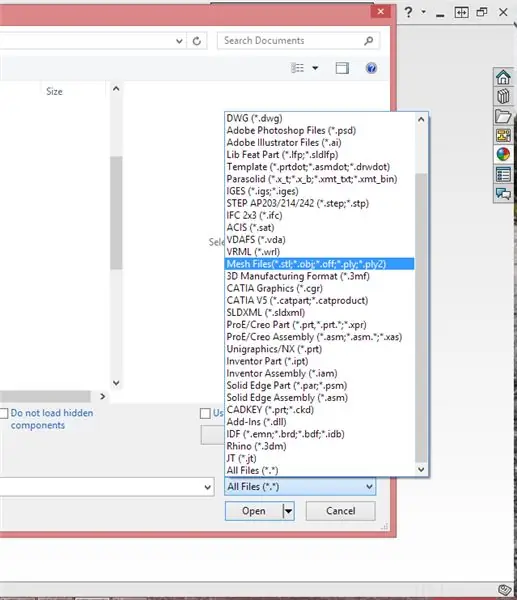
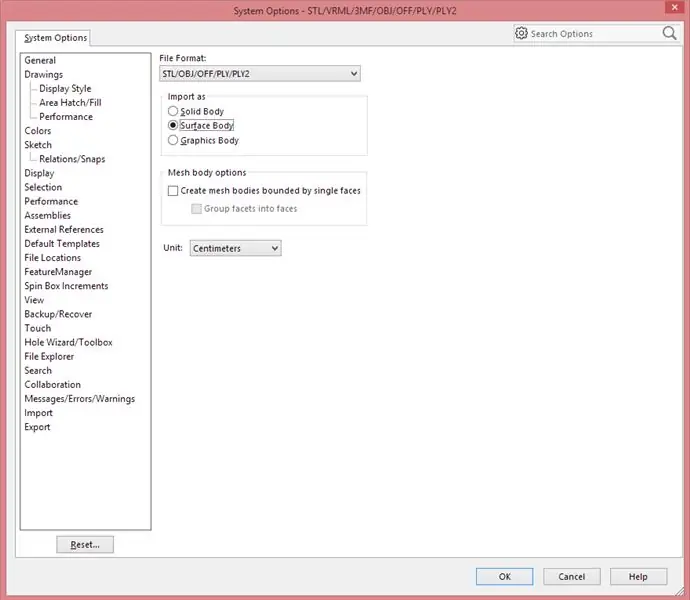
Suorita SolidWorks. Siirry valikkoriville, Tiedosto -> Avaa. Valitse avattavasta "Tiedostotyyppi" -valikosta "Mesh -tiedostot". Paina "Asetukset" -painiketta. Valitse valintaikkunassa "Tuo nimellä - Pinnan runko". Valitse Yksiköt.
HUOMAUTUS: Tällaisen PCB -esimerkkitiedoston tuonti voi kestää jopa 10 minuuttia. PCB -tiedostot, joissa on enemmän komponentteja, tarvitsevat enemmän aikaa tuoda.
Vaihe 4: Tee renderöinti


Ota PhotoView360-laajennus käyttöön: Siirry kohtaan "SOLIDWORKS-apuohjelmat" ja paina "PhotoView360". Uusi Render Tools -välilehti tulee näkyviin. Siirry tälle välilehdelle ja paina "Final Render" ja saat upean renderöinnin PCB -projektistasi! Nauttia:)
HUOMAUTUS: Voit muokata kohtauksia, käyttää muita ulkoasuja ja tarroja komponenttien pinnoille, jotka ovat käytettävissä PhotoView360 -laajennuksessa.
Vaihe 5: Video -ohjeet
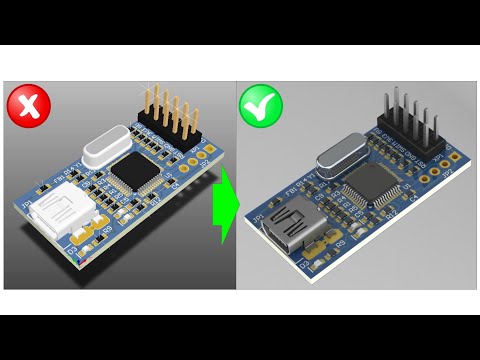
Vaihe 6: Hyödyllisiä linkkejä ja materiaaleja
- PCB -projektiesimerkki löytyy täältä.
- Paras sivusto valtava määrä 3D -mallia piirilevyllesi - 3dcontencentral.com.
- PhotoView360 -laajennuksen muita esiintymisiä löydät osoitteesta Foundry.com.
Suositeltava:
Kuinka voittaa Super Mario Bros.NES World 1 minuutissa 3 minuutissa: 4 vaihetta

Kuinka voittaa Super Mario Bros.NES World 1 3 minuutissa: Tämä on opetusohjelma siitä, miten voittaa Super Mario Bros.NES World 1 3 minuutissa. Jos tarvitset apua, sano se kommenteissa. Katso myös video, koska se selittää paljon
Tee edullisen anturin kappale muutamassa minuutissa!: 10 vaihetta (kuvilla)

Tee edullisen anturin jälki muutamassa minuutissa!: Edellisessä Instructable -ohjelmassani näytin sinulle, kuinka tehdä juna -asettelun automatisoitu sivuraide. Se käytti raideosaa, nimeltään "sensored track". Se on varsin hyödyllinen asia rautateiden mallissa. Minua voidaan käyttää seuraaviin tarkoituksiin: Estä
Tee tietokoneestasi palvelin 10 minuutissa (ilmainen ohjelmisto): 5 vaihetta

Tee tietokoneestasi palvelin 10 minuutissa (ilmainen ohjelmisto): Tässä kerrotaan, miten tietokone (Windows -käyttöjärjestelmä) asetetaan nopeasti palvelimeksi. Tämän avulla voit isännöidä omaa verkkosivustoasi tietokoneeltasi ja voit luoda verkkosivuja painikkeilla, joiden avulla voit hallita kotisi asioita (robotit, kamerat
Tee tietokoneen kaiuttimien suojukset alle 10 minuutissa !!!: 3 vaihetta

Tee tietokoneen kaiuttimien kannet alle 10 minuutissa !!!: *** tämä toimii vain pienen kaiuttimen kanssa, sen on oltava pienempi kuin pop-tölkki tai mitä tahansa voit käyttää. Tarvitset: -2 tölkkiä ( Käytin 2 tavallista alumiinipurkkia)-sakset (käytin teippiä)-käytin myös ruuvimeisseliä lävistykseen
Tee 2 dollarin säädettävä älypuhelimen autoteline 10 minuutissa: 6 vaihetta (kuvilla)

Tee 2 dollarin säädettävä älypuhelimen autoteline 10 minuutissa: Vaellatko koskaan käytävillä kaupassa myymälän jälkeen etsimällä juuri oikeaa asiaa puhelimesi/GPS: n/mobiililaitteen pitämiseksi ajon aikana? Näitä on tonnia markkinoilla, mutta en ole koskaan onnistunut löytämään yhtä, joka toimisi omalla tavallani
